Obszar działania aplikacji Google Shopping: Panel administracyjny sklepu.
Na co pozwala aplikacja Google Shopping od Mamezi?
Aplikacja umożliwia zaawansowane filtrowanie produktów, które mają znaleźć się w pliku oraz rozbudowaną konfigurację samego feeda. Dzięki niej masz pełną kontrolę jakie produkty i w jaki sposób znajdują się w pliku, dzięki czemu Twoje działania marketingowe będą skuteczniejsze i efektywniejsze.
Z pomocą aplikacji możesz:
- ustawić aby wybrane magazynowe warianty stały się osobnymi produktami w pliku,
- dokonać mapowania wymaganych atrybutów.
W dodatku możesz skonfigurować, które produkty mają się znaleźć w pliku, ze względu na:
- producentów,
- kategorie,
- cenę,
- stan magazynowy,
- priorytet.
a także wykluczyć bądź uwzględnić produkty:
- z ceną promocyjną,
- będące nowościami,
- będące bestsellerami,
- będące zestawami.
Poza stosowaniem powyższych filtrów możesz ręcznie wybrać produkty, które mają być uwzględnione lub wykluczone, za pomocą masowych akcji.
Instalacja aplikacji Google Shopping w sklepie
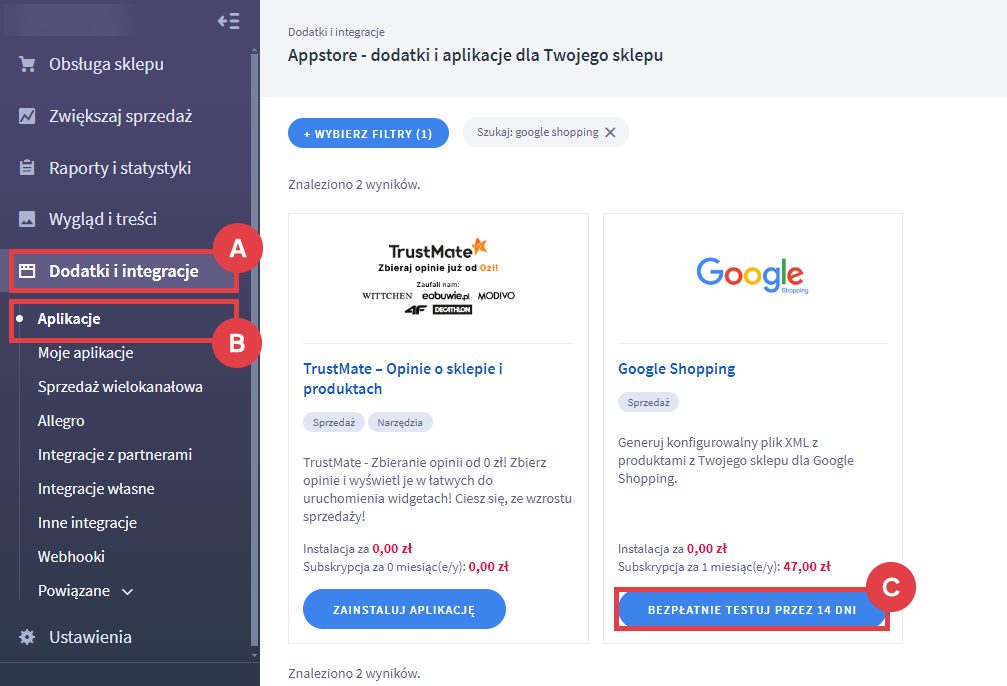
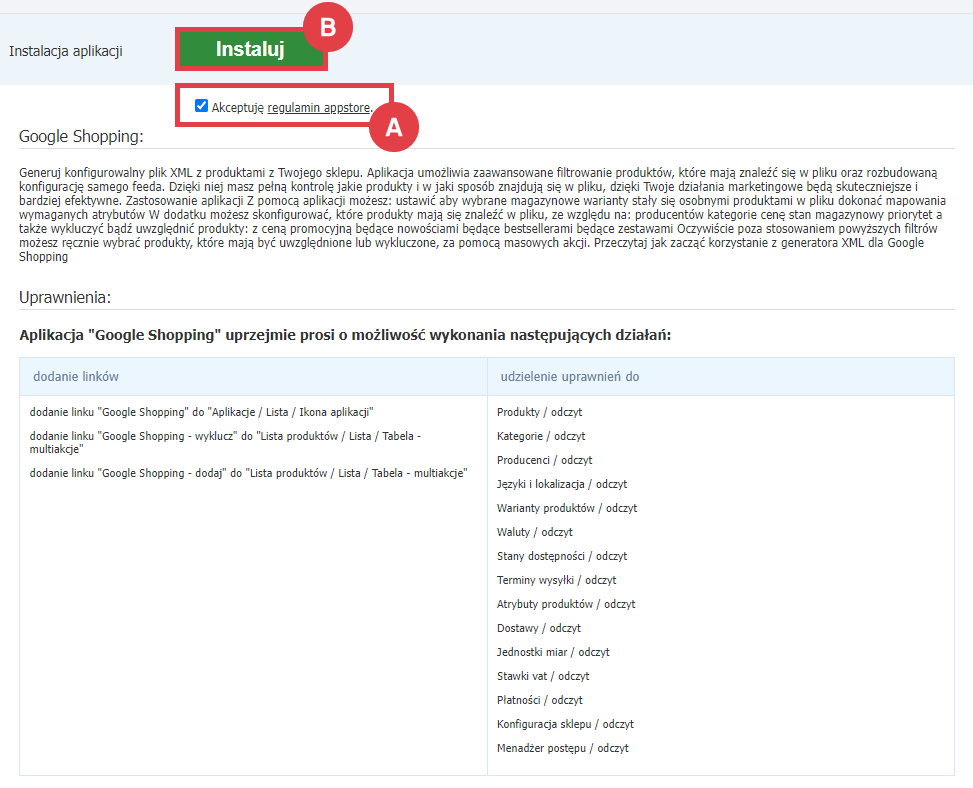
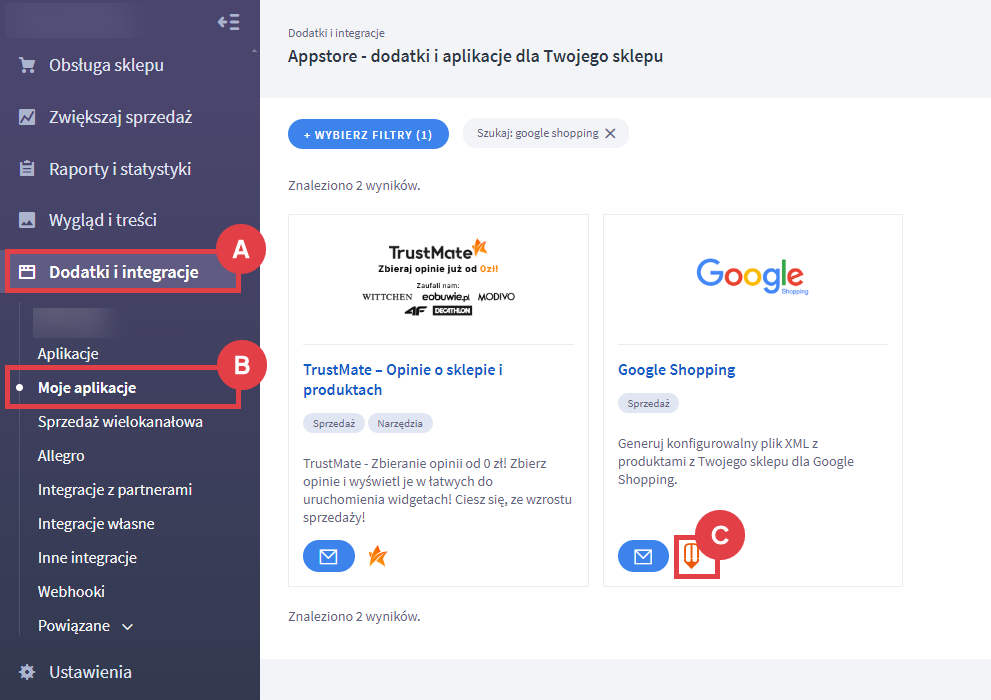
Jak skonfigurować aplikację Google Shopping?
Przy pierwszym uruchomieniu aplikacji Google Shopping zobaczysz komunikat o nieaktywnym feedzie produktowym.
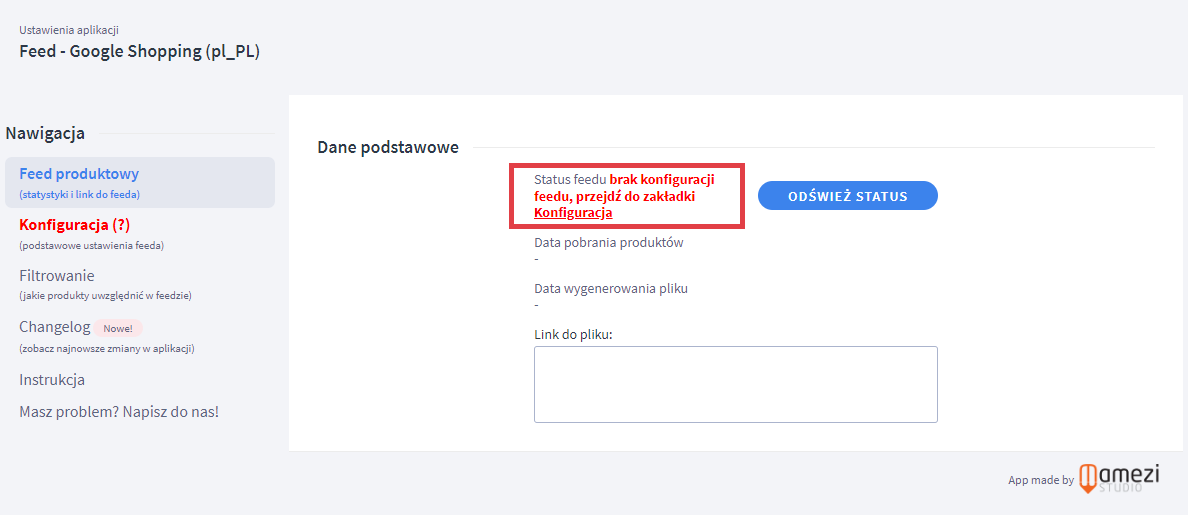
Przejdź do zakładki: Konfiguracja i dobierz odpowiednie ustawienia.
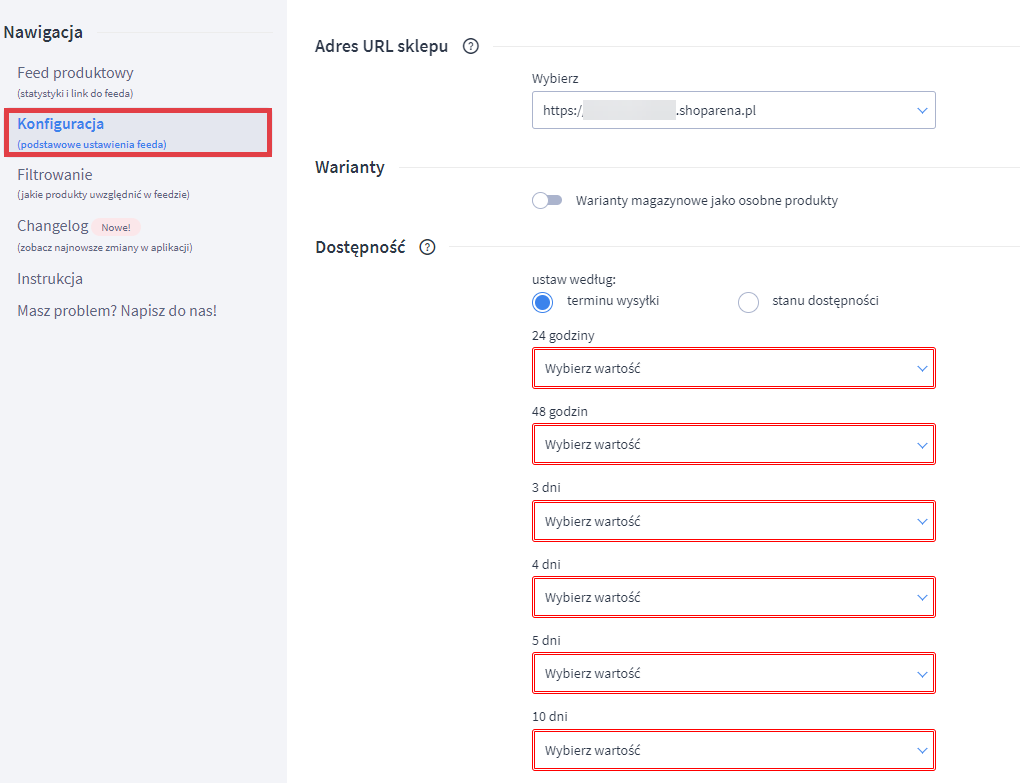
Możesz dodać do nazwy produktu oznaczenie na jej początku lub na końcu (A). Możesz również aktywować opcję: Dodaj opis produktu do feeda (B).
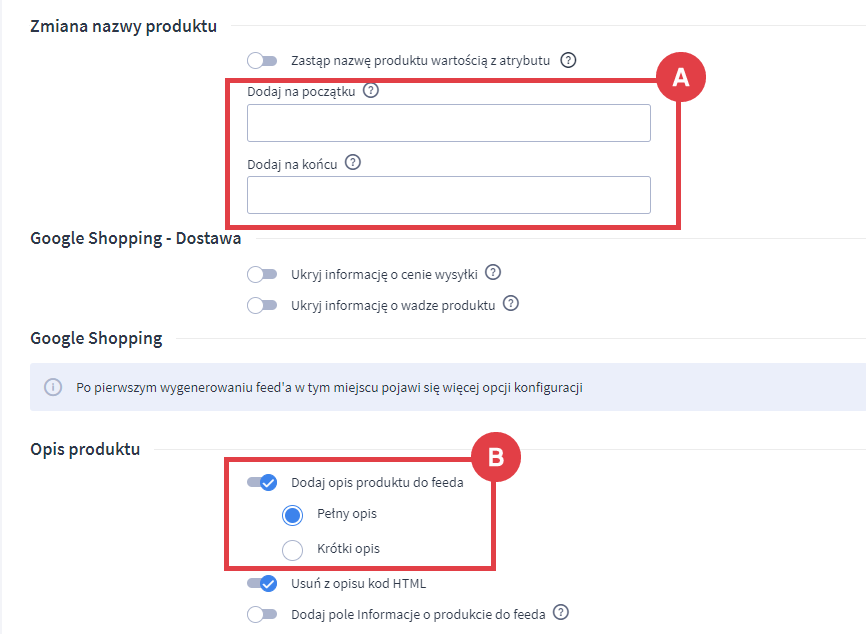
Ustawienia zaawansowane:
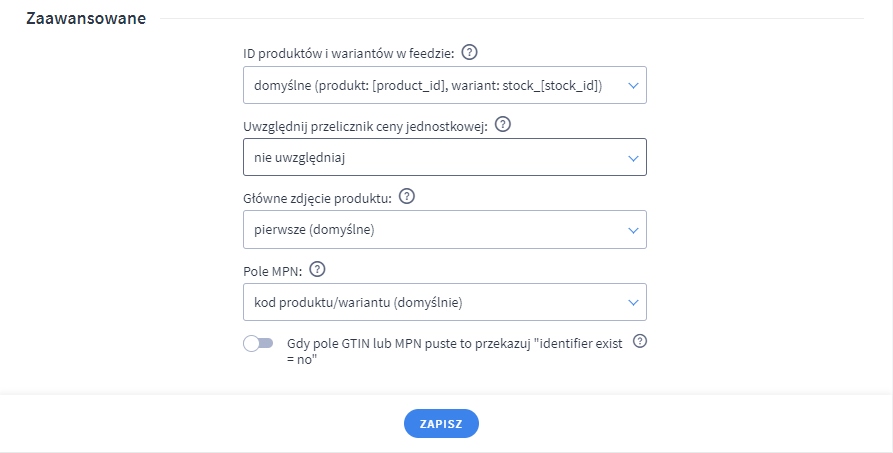
Po zapisaniu wszystkich wymaganych ustawień zakładka: Konfiguracja nie będzie już oznaczona na czerwono. Przejdź do zakładki: Filtrowanie.
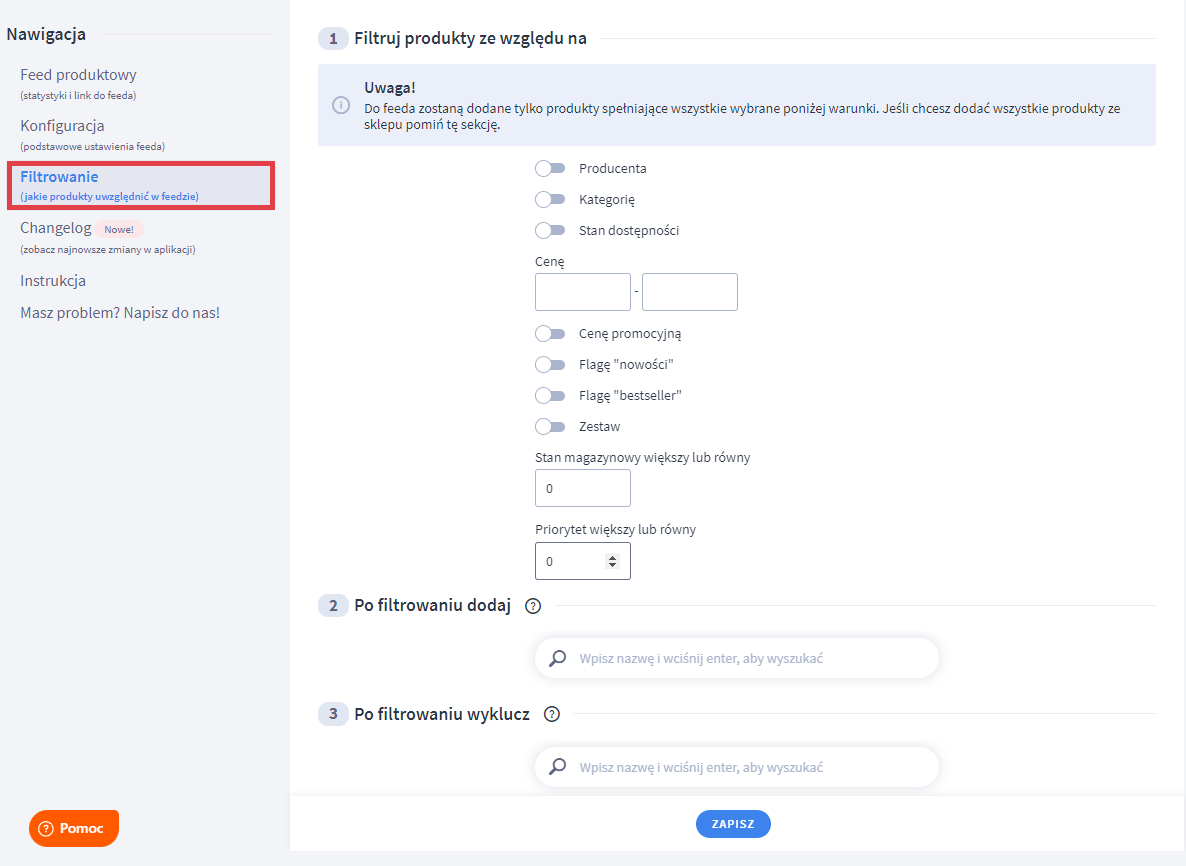
Po zapisaniu ustawień wróć do zakładki: Feed produktowy (A) i sprawdź, czy jest aktywny oraz generuje się cyklicznie (B).
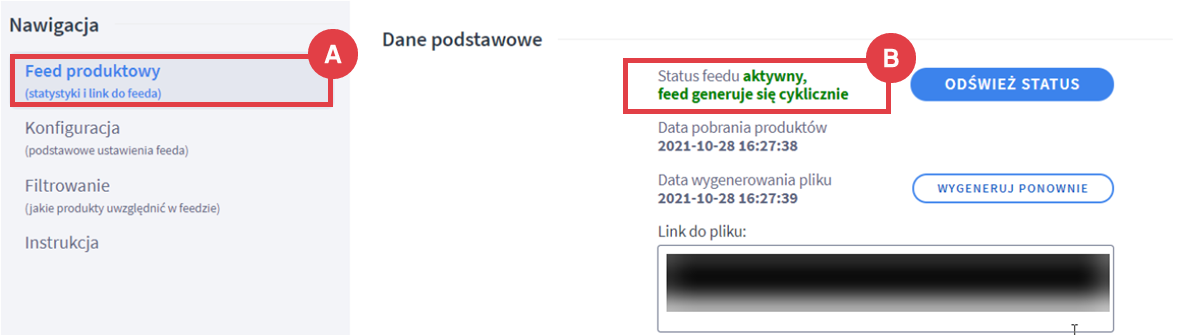
Poniżej znajduje się sekcja statystyk.
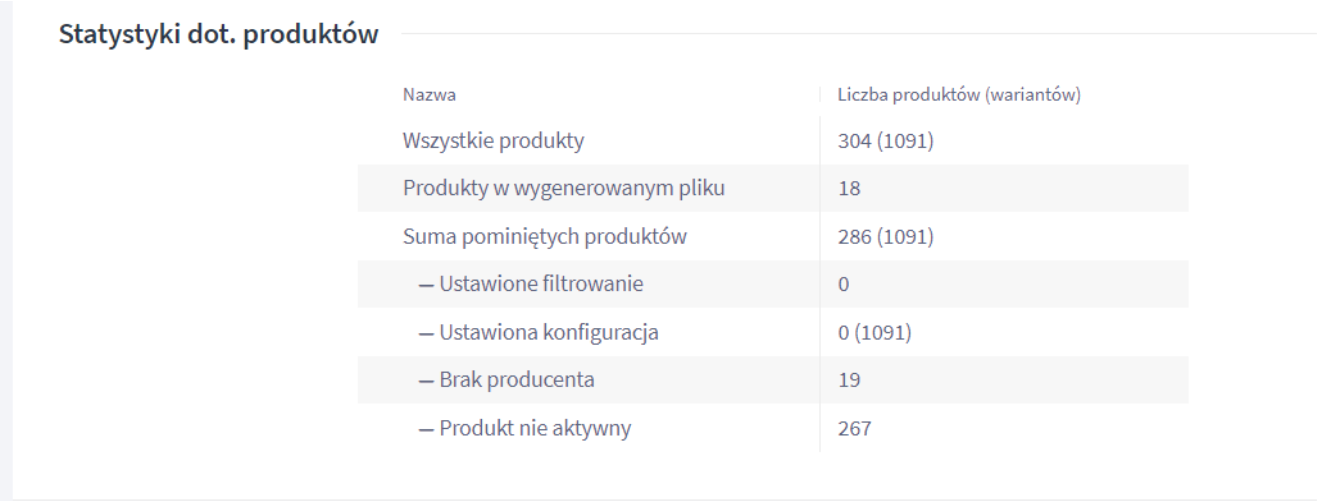
Dodatkowe materiały informacyjne
Więcej informacji na temat obsługi aplikacji znajdziesz w: Instrukcja Feedy produktowe.
Warto zapamiętać!
- Jak działa aplikacja Google Shopping w sklepie internetowym?
- Jak dodać aplikację Google Shopping do sklepu internetowego Shoper?
- Jakie ustawienia feeda dobrać w panelu aplikacji Google Shopping?
- Jakie inne materiały pomocą Ci w użytkowaniu aplikacji Google Shopping?